定期清理垃圾文件,卸载不必要的软件,使用磁盘清理工具,移动大文件到其他分区,禁用休眠功能以释放空间。
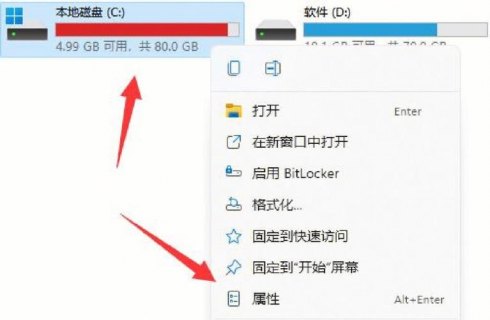 (图片来源网络,侵删)
(图片来源网络,侵删)如何有效管理C盘空间?
1. 清理临时文件和系统垃圾
Windows系统在运行过程中会产生大量的临时文件,这些文件占用了大量的C盘空间,我们可以使用系统自带的磁盘清理工具来清理这些文件。
步骤如下:
1、打开"我的电脑",右键点击C盘,选择"属性"。
2、在打开的窗口中,点击"磁盘清理"按钮。
3、在弹出的对话框中,选择需要清理的文件类型,然后点击"确定"。
2. 卸载不必要的软件
 (图片来源网络,侵删)
(图片来源网络,侵删)很多软件在安装时会占用大量的C盘空间,如果这些软件你不常用或者根本不用,那么卸载它们可以有效地释放C盘空间。
步骤如下:
1、打开"控制面板",选择"程序"。
2、在打开的窗口中,选择"程序和功能"。
3、在列表中找到不需要的软件,点击"卸载"。
3. 移动大文件到其他磁盘
如果你的电脑有多个磁盘,那么可以考虑将一些大文件(如电影、音乐、图片等)移动到其他磁盘,这样可以有效地释放C盘空间。
步骤如下:
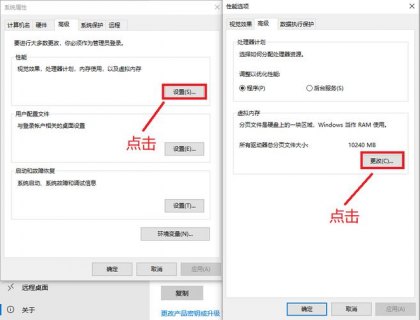 (图片来源网络,侵删)
(图片来源网络,侵删)1、找到需要移动的大文件。
2、右键点击文件,选择"剪切"。
3、打开目标磁盘,右键点击空白处,选择"粘贴"。
4. 使用分区工具调整C盘大小
如果你的电脑只有C盘一个磁盘,那么你可以考虑使用分区工具来调整C盘的大小,从而获得更多的空间。
步骤如下:
1、下载并安装分区工具,如EaseUS Partition Master。
2、打开软件,选择C盘。
3、调整C盘的大小,然后点击"应用"。
5. 定期进行磁盘碎片整理
磁盘碎片整理可以有效地提高磁盘的读写速度,从而提高电脑的性能。
步骤如下:
1、打开"我的电脑",右键点击C盘,选择"属性"。
2、在打开的窗口中,点击"工具"标签。
3、点击"优化"按钮,然后按照提示进行操作。
相关问题与解答
Q1: 我可以使用第三方清理软件来清理C盘吗?
A1: 可以的,市面上有很多优秀的第三方清理软件,如CCleaner等,它们可以帮助你更深入地清理C盘的垃圾文件。
Q2: 我可以将C盘的文件备份到云端吗?
A2: 可以的,你可以使用云存储服务,如Google Drive、OneDrive等,将C盘的文件备份到云端,这样不仅可以节省本地空间,还可以防止数据丢失。
